Publicité
 Les webcams sont super. Vraiment, il n'y a pas de limite à ce que vous pouvez en faire. Ce n'est peut-être pas aussi excitant qu'avant, mais c'est toujours l'un des plus utiles que je possède. Une chose que je trouve bizarre à propos des webcams est leur manque relatif de flexibilité.
Les webcams sont super. Vraiment, il n'y a pas de limite à ce que vous pouvez en faire. Ce n'est peut-être pas aussi excitant qu'avant, mais c'est toujours l'un des plus utiles que je possède. Une chose que je trouve bizarre à propos des webcams est leur manque relatif de flexibilité.
Comment puis-je voir mon flux webcam sur mon bureau, quoi que je fasse? Et si je veux m'assurer de ne pas avoir l'air maladroit sur un chat vidéo, sans avoir à garder les yeux sur le client de chat?
Il n'y a pas longtemps, je suis tombé sur CamDesk. Cette petite application open source fournit une solution très simple aux problèmes de webcam susmentionnés. Avec CamDesk, vous obtenez un flux constant de n'importe laquelle de vos webcams dans une fenêtre personnalisable et pouvez suivre ce qui se passe, peu importe ce que vous faites. Il peut être utilisé pour tout, d'espionner vos chats et de garder un œil sur votre porte, pour obtenir une alimentation constante de vous-même pendant le chat vidéo ou l'enregistrement d'une vidéo. Brillant!
Installation de CamDesk
CamDesk est un projet open source qui est toujours en cours de développement par plusieurs développeurs indépendants. En tant que tel, il est brillant dans sa simplicité, mais juste un peu rugueux sur les bords. Sur le papier, CamDesk est disponible pour Windows, Linux, Chrome et Android, mais les deux derniers sont en cours de développement, et même les développeurs eux-mêmes ne recommandent pas vraiment de les télécharger.
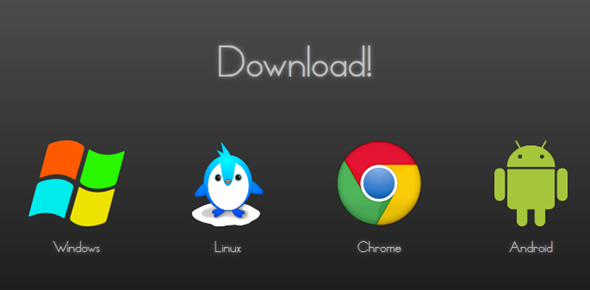
Si vous êtes sous Linux, vous trouverez les instructions d'installation jointes lorsque vous téléchargez l'archive tar. Par votre permission, je vais me concentrer sur la version Windows pour l'instant. Pour installer CamDesk pour Windows, vous devez avoir .NET Framework 4 installée. Il s'agit de la seule véritable exigence pour l'installation de CamDesk (en supposant que vous disposez de 1,17 Mo d'espace disque dur à revendre).
CamDesk est portable et il n'y a aucun processus d'installation. Décompressez simplement les fichiers et exécutez EXE. Vous êtes maintenant prêt à vous amuser avec la webcam!
Utilisation de CamDesk
Si vous avez plus d’une webcam connectée à votre ordinateur, la première chose à faire est de choisir celle que vous souhaitez utiliser pour votre webcam en continu. Malheureusement, cela ne peut pas être modifié à partir de CamDesk, et il n'y a pas d'autre choix que de redémarrer CamDesk chaque fois que vous souhaitez changer votre source vidéo. Étant donné qu'il s'agit d'une application très petite et rapide, cela ne devrait pas causer trop de maux de tête.

Maintenant que vous avez votre source, vous devriez voir votre flux vidéo sur votre bureau. Cela ressemble à ceci:

Après avoir réparé vos cheveux (ce que j'ai apparemment échoué), vous pouvez démarrer un chat vidéo ou un enregistrement vidéo, ou simplement naviguer sur le Web avec votre visage sur le côté, si c'est votre truc. Vous pouvez déplacer la vidéo en la faisant glisser avec votre souris pour la placer à un endroit moins visible sur votre bureau. Cliquez avec le bouton droit sur la vidéo pour accéder à d'autres options.

De là, vous pouvez démarrer et arrêter la vidéo, basculer en mode plein écran, accéder aux préférences et arrêter CamDesk. Chaque option a son propre raccourci clavier, si vous préférez les utiliser. Voyons ce que les préférences nous réservent.

Voici Bibi, mon chat âgé que j'essayais de suivre en utilisant mon autre webcam. Les fenêtres de préférences, bien que peu attrayantes visuellement, offrent quelques options utiles. De là, vous pouvez épingler et désépingler la fenêtre vidéo, pour la faire rester en haut ou agir comme n'importe quelle ancienne fenêtre. Vous pouvez également modifier les dimensions de la vidéo en fonction de vos besoins et modifier l'opacité de la vidéo.
Cette dernière option est intéressante lorsque vous souhaitez garder un œil sur vous-même ou autre chose collaborer sur un projet ou partager votre écran, mais vous ne voulez pas que la vidéo prenne autant de valeur espace. Pour cela, vous pouvez définir une vidéo semi-transparente et ne pas perdre le focus.

Si vous avez une webcam externe, vous pouvez garder un œil sur tout ce que vous pointez, peu importe ce que vous faites sur votre ordinateur. De cette façon, je pourrais travailler sur ce post tout en m'assurant de ne pas réveiller mon chat.
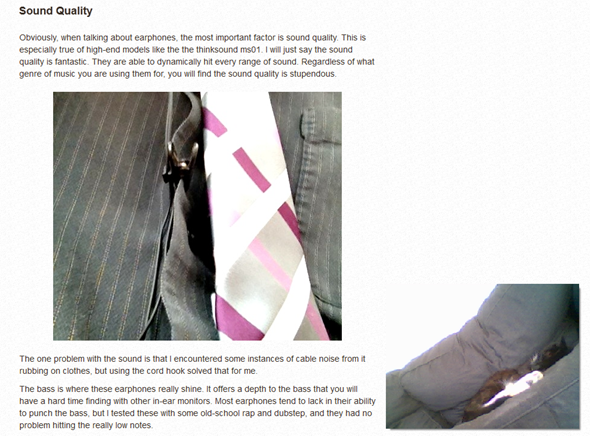
Il a l'air bien chez lui là-bas, n'est-ce pas? Presque comme s'il faisait partie du post que je lisais.
Bottom Line
CamDesk est un petit utilitaire génial qui peut être utilisé pour presque tout ce que vous pouvez imaginer. Ce ne sont là que quelques idées de ce que vous pourriez faire avec un tel outil. Pour quoi l'utiliseriez-vous? Vous avez des idées brillantes? Partagez les commentaires pour que nous puissions le faire aussi!
Crédit d'image:Webcam et ordinateur portable via Shutterstock
Yaara (@ylancet) est un écrivain indépendant, blogueur technologique et amateur de chocolat, qui est également biologiste et geek à plein temps.

